この投稿では、追加または削除する方法 Clipchamp で編集するからのオプションWindows 11のコンテキストメニュー。クリップチャンプは無料のオンラインビデオ作成および編集プラットフォームです。後で、MicrosoftがClipchampを買収これは、Windows 11 にプレインストールされている Microsoft Store アプリです。Windows 11 2022 Update バージョン 22H2ビデオを右クリックすると、Clipchamp で編集するそこにオプションが表示されます。そのオプションをクリックすると、Clipchamp ビデオ編集アプリが開き、さらに使用できるようになります。このオプションが役に立たない場合、または使用しない場合は、Windows 11 の右クリック コンテキスト メニューから単に削除できます。
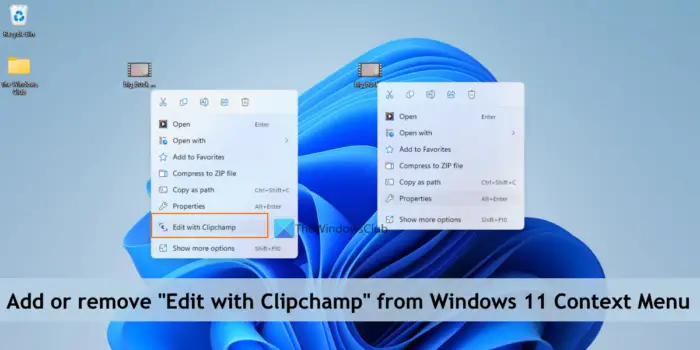
コンテキスト メニューからこのオプションを削除しても、Windows 11 PC から Clipchamp アプリは削除またはアンインストールされません。 Clipchamp のこの右クリック オプションを削除するだけです。を取り戻すこともできますClipchamp で編集する必要に応じて、右クリック メニューのオプションを選択します。この投稿には両方のオプションが含まれています。
Windows 11のコンテキストメニューから「Clipchampで編集」を削除する方法
あなたがしたい場合は追加または削除のClipchamp で編集するからのオプション右クリックのコンテキスト メニューあなたのWindows 11コンピュータの場合は、レジストリ エディタに変更を加える必要があります。それを始める前に、レジストリエディタのバックアップ。後でレジストリを復元する必要がある場合は、バックアップが役に立ちます。レジストリのバックアップを作成した後、以下の手順に従うことができます。
- レジストリエディタを開きます
- を選択します。シェル拡張機能レジストリキー
- を作成しますブロックされました鍵
- を作成します文字列値
- その文字列値の名前を必要な名前に変更します
- レジストリ エディタを閉じます。
詳細な説明とともにこれらすべての手順を確認してみましょう。
このプロセスの最初のステップは、レジストリエディタを開くWindows 11 システム上で。開くことができますコマンドの実行ボックス (Win+R)、次のように入力します。登録編集そこに、そしてヒット入力をクリックして Windows レジストリを開きます。
次に、シェル拡張機能レジストリ エディターでキーを押します。からアクセスする必要があります。HKEY_LOCAL_MACHINEroot レジストリを使用して、システム上のすべてのユーザーに対して無効にできるようにします。パスは次のとおりです。
HKEY_LOCAL_MACHINE\SOFTWARE\Microsoft\Windows\CurrentVersion\Shell Extensions
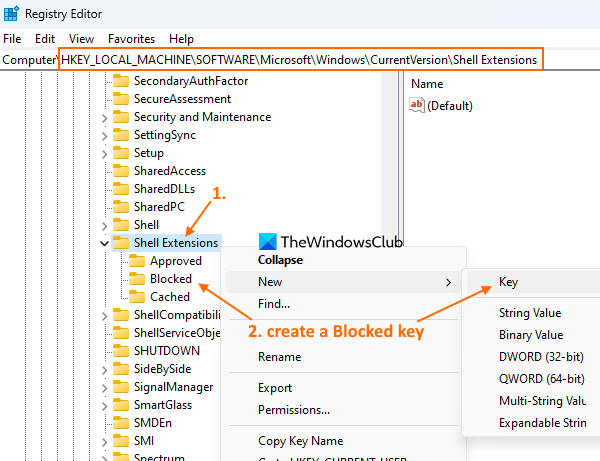
削除したい場合はClipchamp で編集する現在のユーザーのオプションを選択した場合は、HKEY_CURRENT_USERルートキーのパス。
シェル拡張機能のレジストリ キーで、新しいレジストリ キーを作成する、名前を付けますブロックされた、上のスクリーンショットに見られるように。
を右クリックします。ブロックされました作成したキーにアクセスします。新しいメニューを選択し、文字列値オプション。新しい値が追加されたら、次のように名前を変更します。
{8AB635F8-9A67-4698-AB99-784AD929F3B4}
最後に、レジストリ エディター ウィンドウを閉じることができます。
関連している: Windows 11でステッカーの追加または編集コンテキストメニュー項目を削除する方法
ビデオ ファイルを右クリックしてコンテキスト メニューにアクセスすると、次のことがわかります。Clipchamp で編集するオプションがなくなってしまいました。
Windows 11 のコンテキスト メニューに [Clipchamp で編集] オプションを再度追加する場合は、上記の手順を使用して、ブロックされました鍵。そのキーを右クリックし、消去オプションをクリックして、はい確認ボックスのボタンをクリックします。のClipchamp で編集するオプションは右クリック メニューにすぐに追加されます。
お役に立てば幸いです。
Windows 11 Clipchampとは何ですか?
Clipchamp は、Microsoft Corporation が所有する無料の Windows 11 アプリです。このアプリは Windows 11 Update 2022 バージョンにあらかじめ追加されており、ビデオの作成と編集に役立ちます。次のようなさまざまなカテゴリからテンプレートを選択できますYouTube、ソーシャルメディア広告、イベントと休日、ゲーム、イントロ/アウトロ、ソーシャルハンドル、などをビデオに追加し、ビデオを次のようにエクスポートします。MP4で480p、720p、 または1080p品質。さまざまなフィルター、トランジション タイプ、その他のオプションを使用して、興味深いビデオを生成することもできます。
コンテキスト メニューから編集を削除するにはどうすればよいですか?
削除する方法をお探しの場合は、Clipchamp オプションを使用して編集するWindows 11 のコンテキスト メニューから、Windows レジストリを調整することで実行できます。を作成する必要がありますブロックされました名前のレジストリ キーと文字列値右クリック メニューからこのオプションを削除できます。この投稿では、Windows 11 のコンテキスト メニューから [Clipchamp で編集] オプションを削除するために必要な手順を確認できます。
Windows 11 のコンテキスト メニューから何かを削除するにはどうすればよいですか?
あなたがしたい場合はコンテキスト メニュー項目を追加、削除、編集するWindows 11 または Windows 10 OS の場合、これを行うための組み込みの方法はレジストリ エディターを使用することです。関連付けられたレジストリ キーおよび/または値にアクセスし、コンテキスト メニュー項目のカスタマイズを行う必要があります。一方、次のような無料のコンテキスト メニュー エディタ ツールを使用することもできます。究極の Windows 微調整ツール、簡単なコンテキストメニュー、などを使用してコンテキスト メニューをカスタマイズします。
Windows 11 にはビデオエディターはありますか?
はい、Windows 11 にはビデオ エディターが組み込まれています。から始まるWindows 11 2022 Update バージョン 22H2、というビデオ編集アプリがプリインストールされています。クリップチャンプ。含まれています音楽と特撮、テンプレート、ストックビデオや画像、その他の機能。ビデオは、アニメーションGIFまたはMP4ビデオファイル。
次に読んでください: Windows 11 で右クリックのコンテキスト メニューが表示され続ける。

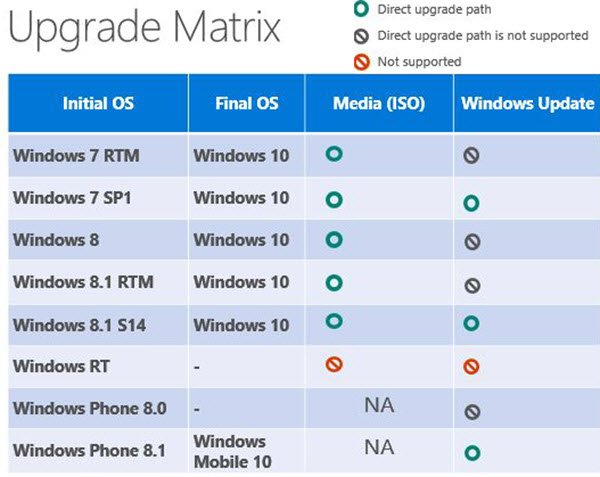




![VMware Tools のインストールがグレー表示される [修正]](https://rele.work/tech/hayato/wp-content/uploads/2023/01/Install-VMware-Tools-greyed-out-Fixed.jpg)